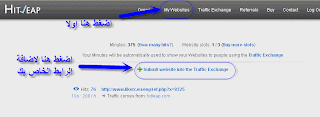إخوتى الأعزاء أقدم لكم هذه المكتبة الشاملة لوظائف مهام زر Fn فى أغلب ماركات اللاب توب LapTop
و طبعا زر Fn هام للغاية و يقدم العديد من الاختصارات التى تساعدك فى آداء العديد من المهام و الوظائف بضغطة زر
و لقد قمت بوضع خصائص زر Fn فى كل ماركة و نوع لاب توب فى موضوع منفصل ثم جمعتهم هنا بحمد الله و فضله
كل ماعليك بعد أن تقول بسم الله الرحمن الرحيم أن تختار نوع جهازك فقط
وظائف زر Fn فى أجهزة Toshiba و Dell
وظائف زر Fn فى أجهزة HP
وظائف زر Fn فى أجهزة ASUS
وظائف زر Fn فى أجهزة Acer
وظائف مفتاح Fn فى حواسيب Sony المحمولة
و لأصحاب أجهزة ماك MAC...اختصارات مفيدة للوحة المفاتيح
و لأصحاب أجهزة ماك MAC...اختصارات مفيدة للوحة المفاتيح
نبدا على بركة الله
أجهزة توشيبا Toshiba :

FN مع Eec يقوم بتشغيل وايقاف الصوت
FNمع F1 يقوم باطفاء شاشة العرض
FN مع F2 يقوم بتغيير وضع توفير الطاقة
FN مع F3 يقوم بايقاف تشغيل الكمبيوتر في وضع الاستعداد
FN مع F4 يقوم بايقاف تشغيل الكمبيوتر في وضع الاسبات
FN مع F5 يقوم بتغير جهاز العرض النشط
FN مع F6 يقوم بتقليل درجة سطوع الشاشة
FN مع F7 يقوم بزيادة درجة سطوع الشاشة
FN مع F8 يقوم بتمكين او تعطيل LAN (الشبكة اللاسلكية)
FN مع F9 يقوم بتمكين او تعطيل وظيفة Touch pad
FN مع F10 يقوم بتشغيل او ايقاف تراكب التحكم في مؤشر الشاشة
FN مع F11 يقوم بتشغيل او ايقاف التراكب الرقمي
FN مع F12 يقوم بتشغيل او ايقاف تمرير النص
FN مع مفتاح Space يقوم بتغيير درجة دقة الشاشة
- Fn+F8 لتبديل العرض لشاشة العرض الخارجيه أو كلاهماً معاً
- ( السهم العلوي )Fn and up-arrow key لرفع مستوى اضاءة الشاشة
- ( السهم السفلي ) Fn and down-arrow key للتقليل من مستوى اضاءة الشاشة
- Fn+F2 تشغيل أو ايقاف الوايرلس و البلوتوث
- Fn+Esc ادخال الكمبيوتر في حالة السكون كما يمكن تعديل هذه الخاصية من خيارات الطاقة
- Fn+F1 وضع الكمبيوتر في حال الاسبات
- Fn+Page Up زيادة مستوى الصوت
- Fn+Page Dn خفض مستوى الصوت
- Fn+End تشغيل أو تعطيل الوضع الصامت
وظائف زر Fn فى أجهزة إتش بي HP
Fn + الأزرار التالية :
F1 ... تشغيل التعليمات على الشاشة
F2 ... فتح النافذة الرئيسية
F3 ... فتح المتصفح الأصلي
F4 ... تبديل العرض بين شاشة الجهاز و أى شاشة خارجية
F5 ... تشغيل وضع السبات
F6 ... تشغيل أو تعطيل QuickLook
F7 ... خفض سطوع الشاشة
F8 ... زيادة سطوع الشاشة
F9 ... كتم الصوت - أما الأجهزة التى بها زر لمس منفصل للصوت فى الشريط العلوى تكون وظيفته Play/Pause
F10 ... تشغيل الصوت - أما الأجهزة التى بها زر لمس منفصل للصوت فى الشريط العلوى تكون وظيفته Stop
F11 ... تغيير المسار إلى المسار السابق عند الاستماع إلى DVD أو CD (المقاطع)
F12 ... تغيير المسار إلى المسار اللاحق عند الاستماع إلى DVD أو CD (المقاطع)
ESC ... معلومات نظام العرض
وظائف زر Fn فى أجهزة أسوس ASUS

Fn + الأزرار التالية :
F1 ... Suspend Switch
F2 ... الوايرليس و البلوتوث
F3 ... الإيميل
F4 ... متصفح الإنترنت
F5 ... خفض سطوع الشاشة
F6 ... زيادة سطوع الشاشة
F7 ... فتح و غلق LCD
F8 ... تبديل العرض بين شاشة الجهاز و أى شاشة خارجية
F9 ... قفل لوحة اللمس
F10 ... كتم / تشغيل الصوت
F11 ... خفض للصوت
F12 ... رفع الصوت
Ins ... إيقاف / تشغيل لوحة المفاتيح الرقمية
Del ... إيقاف / تشغيل Scroll Lock
Space ... Power 4 Gear
C ... Splendid
T ... Power 4 Phone
V ... التقاط صورة
سهم لأعلى ... إيقاف
سهم لأسفل ... تشغيل / إيقاف مؤقت
سهم يمين ... تغيير المسار إلى المسار اللاحق عند الاستماع إلى DVD أو CD (المقاطع)
سهم شمال ... تغيير المسار إلى المسار السابق عند الاستماع إلى DVD أو CD (المقاطع)
Fn + زر ال Enter الخاص بلوحة المفاتيح التى على اليمين ... الآلة الحاسبة
وظائف زر Fn فى أجهزة إيسر Acer

Fn + الأزرار التالية :
F1 ... عرض نافذة المساعدة لاستخدام زر Fn
F2 ... برنامج Launch Acer eSetting Management لإعدادات الجهاز
F3 ... برنامج Launch Acer ePower Management لإعدادات الطاقة
F4 ... تشغيل وضع السبات
F5 ... تبديل العرض بين شاشة الجهاز و أى شاشة خارجية
F6 ... إغلاق شاشة الجهاز توفيرا للطاقة
F7 ... قفل م تشغيل لوحة اللمس (الماوس)
F8 ... كتم / تشغيل الصوت
F11 ... قفل / فتح لوحة مفاتيح الأرقام Number Lock
F12 ... قفل م فتح Scroll Lock
سهم لأعلى ... رفع الصوت
سهم لأسفل ... خفض الصوت
سهم يمين ... زيادة سطوع الشاشة
سهم شمال ... خفض سطوع الشاشة
وظائف مفتاح Fn فى حواسيب Sony المحمولة

- Fn + F1 : يؤدى إلى أخراس Mute الصوت عن الجهاز كله.
- Fn + F3 : يؤدى إلى أنقاص الصوت درجة.
- Fn + F4 : يؤدى إلى زيادة الصوت درجة.
- Fn + F5 : يؤدى إلى أنقاص سطوع Brightnessالشاشة درجة.
- Fn + F6 : يؤدى إلى زيادة سطوع الشاشة درجة.
- Fn + F7 : يؤدى إلى أختيار مخرج الشاشة المتصلة بالحاسب ، بمعنى أما اختيار شاشة اللابتوب فقط ، أو الشاشتين معا او الشاشة الخارجية فقط.
- Fn + F10 : يؤدى إلى تغيير مقاس الشاشة Resolutionكل مرة إلى الدقة الأقل حى أقل دقة ، ثم ألى أعلى دقة وتبداأ فى التقليل مرة أخرى وهكذا.
- Fn + F12 : يؤدى إلى وضع الحاسب فى وضعية الخمول Hibernation والأستيقاظ منها عند الضغط على أى زر.
أصحاب أجهزة ماك Mac من أبل Apple

هذه بعض الاختصارات الهامة للوحة المفاتيح
cmd + c نسخ
cmd + v لصق
cmd + x قص
cmd + q انهاء التطبيق
cmd + p طباعه
cmd + + تقريب
cmd + - تصغير
cmd + a تحديد الكل
cmd + s حفظ
Shift+cmd+S حفظ كـ
cmd + h اخفاءcmd + z تراجع
cmd + shift + z تراجع عن التراجع
cmd + o افتح ملف
cmd + w اغلاق صفحه واحده (tap واحد مثلا)
cmd + f بحث
cmd + n جديد (كفتح صفحه جديده)
cmd + , الخصائص
cmd + k اضافة رابط
cmd + m تصغير
cmd + i الحصول على معلومات (get info)
cmd + alt مع السحب للأعلى وللاسفل نزولا وصعودا
cmd+t اظهار مربع تعديل الخط (خاصة في برامج التحرير) او فتح صفحة جديدة مثلا في بعض التطبيقات
الاختصارات في النظام
Shift+Cmd+Q تسجيل الخروج
Shift+Cmd+Delete تفريغ سلة المهملات
Cmd+I الحصول على معلومات (get info)cmd + L عمل اختصار لملف
cmd + delete حذف
cmd + e خروج، انهاء العمل (Eject)
cmd + j تعديل خيارات العرض
cmd + [ رجوع، الى الخلف
cmd + ] تقدم، الى الامام
cmd + ? لوحة المساعده
cmd + space تغيير اللغة، او بحث
cmd + h اخفاء
Option+Cmd+H اخفاء الكل
cmd + n فتح إطار جديده
Shift+cmd+N ملف جديد
Shift+cmd+C إطار الكمبيوتر
Shift+cmd+h إطار المستخدم الرئيسية
Shift+cmd+a إطار البرامج
cmd + w اغلاق صفحه واحده
Shift+cmd+g اذهب لملف
Shift+cmd+esc لوحة انهاء البرامج
cmd + alt مع السحب للأعلى وللاسفل نزولا وصعودا
shift خمس مرات لتفعيل خاصية الازرار الثابتة
alt خمس مرات لتفعيل مفاتيح الفأرة في لوحة المفاتيح
alt+shift+k لكتابة التفاحة
ctrl+ضغطه من الزر الايسر للفأرة = فتح قائمة الخيارات
أتمنى تقييم الموضوع و الرد و لو بكلمة شكر و لا تنسونا من صالح الدعاء